Η Apple έχει κάνει μερικές εντυπωσιακές βελτιώσεις στην ενημέρωση του WatchOS 8 για να σας βοηθήσει να εντοπίσετε χαμένες AirTag απευθείας από το Apple Watch σας ακόμη και χωρίς iPhone, και σας δείχνει επίσης πού βρίσκεστε. Άφησα το iPhone μέσαΑυτή είναι μια πολύ μεγάλη αλλαγή για το Apple Watch, το οποίο προηγουμένως περιοριζόταν στην εύρεση ατόμων που μοιράζονταν τις τοποθεσίες τους μαζί σας, καθώς το watchOS 7 είχε αρχικά μια έκδοση της παλιάς εφαρμογής Find Friends και αργότερα μετονομάστηκε Find Find. People ή Find People.
Στην ενημέρωση του watchOS 8, η Apple άφησε ανέγγιχτη την Εύρεση ατόμων και πρόσθεσε δύο ακόμη εφαρμογές, την Εύρεση αντικειμένων και την Εύρεση συσκευών. Αυτά αντιστοιχούν κατά προσέγγιση στις ξεχωριστές ενότητες της εφαρμογής Find My στο iPhone και παρέχουν επίσης τις περισσότερες από τις λειτουργίες.
Όχι μόνο γνωρίζετε πού βρίσκονται οι συσκευές, αλλά μπορείτε επίσης να τις κάνετε να αναπαράγουν έναν ήχο, να ρυθμίσετε ειδοποιήσεις για όταν τις ξεχνάτε και ακόμη και να ενεργοποιήσετε τη λειτουργία χαμένης ή απώλειας, όλα απευθείας από το Apple Watch σας.
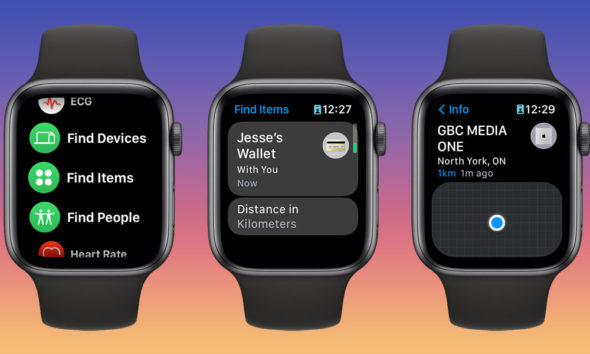
που είναι τα πράγματά μου
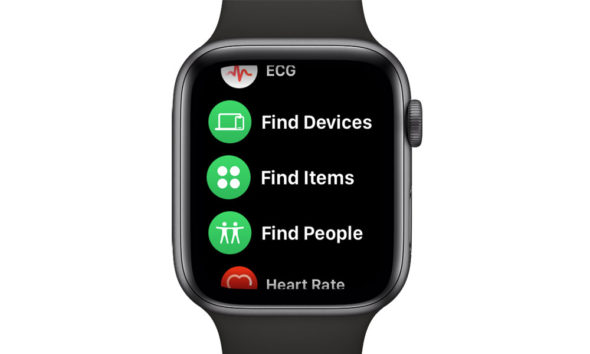
Όπως και με την εφαρμογή Find My στο iPhone, η Apple έχει χωρίσει τα πάντα σε τρία, με ξεχωριστές εφαρμογές για καθεμία στο Apple Watch:
οι άνθρωποι αναζητούν
Χρησιμοποιείται για την εύρεση ατόμων που μοιράζονται την τοποθεσία τους μαζί σας και θα βλέπετε μόνο την τοποθεσία οποιασδήποτε συσκευής έχει οριστεί για κοινή χρήση τοποθεσίας από, στις περισσότερες περιπτώσεις, το iPhone και το Apple Watch.
Βρείτε συσκευές
Αυτό περιλαμβάνει iPhone, iPad, όλους τους τύπους Mac, AirPods, AirPods Pro, AirPods Max και ακόμη και τα περισσότερα ακουστικά Beats. Οι δυνατότητες τοποθεσίας διαφέρουν μεταξύ συσκευών. Για παράδειγμα, οι Mac δεν διαθέτουν GPS, επομένως χρησιμοποιούν υπηρεσίες τοποθεσίας Wi-Fi, αλλά θα πρέπει τουλάχιστον να βλέπετε μια δημόσια τοποθεσία για οτιδήποτε είναι ενεργοποιημένο. Και ίσως ακόμη και ορισμένες συσκευές που είναι απενεργοποιημένες .
Βρίσκοντας πράγματα
Περιλαμβάνει AirTag και όλες τις συσκευές τρίτων που παρέχουν υποστήριξη για το δίκτυο Find My.
Λάβετε υπόψη ότι τα παλαιότερα AirPods δεύτερης γενιάς δεν υποστηρίζουν τις νέες δυνατότητες δικτύου Find My, και επομένως δεν μπορούν να εντοπιστούν με τον ίδιο τρόπο όπως τα AirTag. Αντίθετα, αναφέρει την τοποθεσία όπου συνδέθηκαν τελευταία φορά σε iPhone, iPad ή Mac.
Βρείτε τα πράγματά σας
Όταν πρόκειται για το Apple Watch σας, θα πρέπει να βεβαιωθείτε ότι ανοίγετε την κατάλληλη εφαρμογή, επομένως εάν πρόκειται για προϊόν όπως το AirTag ή για προϊόν τρίτου κατασκευαστή όπως τα ακουστικά Chipolo ONE ή Belkin, θα πρέπει να χρησιμοποιήσετε το Find Αντικείμενα ή Εύρεση αντικειμένων. Διαφορετικά, θα το βρείτε στην εφαρμογή Εύρεση συσκευών ή Εύρεση συσκευών.
Αλλά τα καλά νέα είναι ότι και οι δύο εφαρμογές λειτουργούν κυρίως με τον ίδιο τρόπο. Αν ανοίξετε οποιοδήποτε από τα δύο, θα εμφανιστεί μια λίστα με όλες τις συσκευές σας στην κατάλληλη κατηγορία, οι οποίες παρουσιάζονται ως κάρτες στις οποίες μπορείτε να μετακινηθείτε με το Digital Crown και κάθε κάρτα δείχνει το όνομα της συσκευής, το εικονίδιο που αντιπροσωπεύει, πόσο μακριά είναι , και πόσο καιρό έχει αναφερθεί αυτή η τοποθεσία.
Οι κάρτες στην εφαρμογή Εύρεση συσκευών θα εμφανίζουν μια ένδειξη στάθμης μπαταρίας. Αυτό δεν εμφανίζεται στο Find Items.
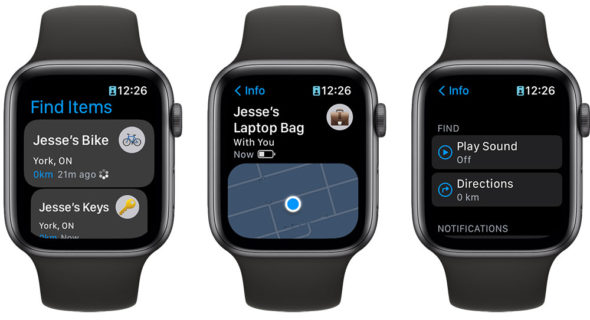
Οι αποστάσεις εμφανίζονται στις προεπιλεγμένες σας μονάδες, μίλια ή χιλιόμετρα, αλλά μπορείτε να κάνετε κύλιση προς τα κάτω στη λίστα για να το αλλάξετε αν θέλετε.
Οι λεπτομέρειες ενός αντικειμένου θα σας δείξουν έναν μικρό χάρτη της τοποθεσίας του, με την κατά προσέγγιση διεύθυνση που αναφέρεται παρακάτω. Η κύλιση προς τα κάτω θα εμφανίσει επιλογές αναπαραγωγής ήχου που θα σας βοηθήσουν να τον εντοπίσετε ή να λάβετε οδηγίες βήμα προς βήμα για την τοποθεσία του χρησιμοποιώντας τους Χάρτες της Apple.
Εάν ανήκετε σε μια ομάδα Family Sharing ή Family Sharing, μπορείτε επίσης να δείτε μια λίστα με τις συσκευές των μελών της οικογένειας κάνοντας κύλιση προς τα κάτω στη λίστα στην εφαρμογή Find Devices ή Find Devices και επιλέγοντας Εμφάνιση οικογενειακών συσκευών.
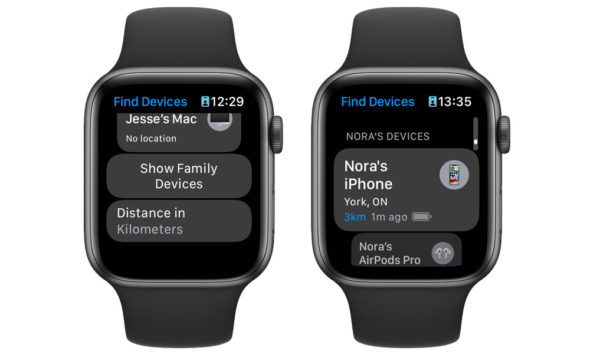
Λάβετε υπόψη ότι ενώ εδώ θα δείτε μια λίστα με κάθε συσκευή που είναι εγγεγραμμένη στα μέλη της οικογένειάς σας, δεν θα μπορείτε να μάθετε πού βρίσκονται εκτός και αν επιλέξουν να μοιραστούν την τοποθεσία τους μαζί σας. Η κοινή χρήση της τοποθεσίας μιας συσκευής σε μια ομάδα Οικογενειακής κοινής χρήσης είναι μια ρύθμιση Όλα ή Τίποτα, ωστόσο, εάν τα μέλη της οικογένειάς σας μοιράζονται τη δημόσια τοποθεσία τους μαζί σας στην Εύρεση ατόμων, θα μπορείτε επίσης να δείτε πού βρίσκονται όλες οι συσκευές τους.
Ενεργοποίηση λειτουργίας που λείπει
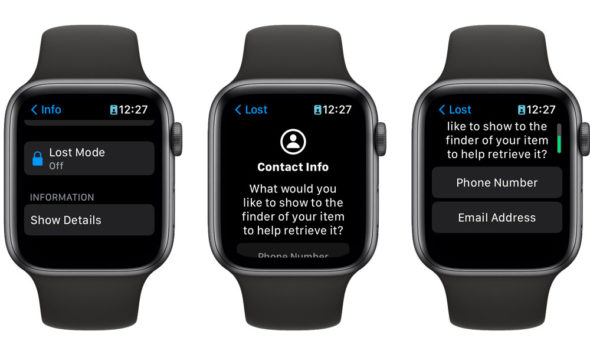
Οι εφαρμογές Find Devices και Find Items στο Apple Watch σας επιτρέπουν να ενεργοποιήσετε τη Λειτουργία χαμένου για ένα χαμένο αντικείμενο απευθείας από αυτό. Τι πραγματικά συμβαίνει εξαρτάται από τη συσκευή-στόχο, αλλά η διαδικασία είναι παρόμοια, ανεξάρτητα από τη συσκευή που χρησιμοποιείτε στο Lost Τρόπος:
◉ Στο Apple Watch, ανοίξτε το Find Items ή το Find Devices.
◉ Εντοπίστε τη συσκευή που θέλετε να βάλετε σε κατάσταση χαμένης λειτουργίας και πατήστε πάνω της.
◉ Κάντε κύλιση προς τα κάτω στην οθόνη λεπτομερειών και πατήστε στο Lost Mode.
◉ Πατήστε τον διακόπτη δίπλα στο Lost Mode για να το ενεργοποιήσετε.
◉ Εάν σας ζητηθεί, επιλέξτε εάν θέλετε να εμφανίζεται μια διεύθυνση email ή ένας αριθμός τηλεφώνου στη συσκευή σας.
◉ Εάν σας ζητηθεί, επιβεβαιώστε ότι θέλετε να ενεργοποιήσετε τη λειτουργία απώλειας.
Αν θέσετε το M1 Mac σας σε λειτουργία χαμένης λειτουργίας, θα το επανεκκινήσετε και θα το κλειδώσετε στη λειτουργία ανάκτησης, απαιτώντας από εσάς να εισαγάγετε τον κωδικό πρόσβασης για το macOS, το Apple ID και τον κωδικό πρόσβασης για να επιστρέψετε σε αυτό.
Το iPad ή το iPhone θα επιστρέψουν απλώς στην Αρχική οθόνη, με το Face ID ή το Touch ID απενεργοποιημένο. Σε κάθε περίπτωση, το Apple Pay θα απενεργοποιηθεί επίσης και θα χρειαστεί να εισαγάγετε ξανά τον κωδικό πρόσβασης Apple ID για να τον ενεργοποιήσετε ξανά αφού συνδεθείτε και απενεργοποιήσετε τη λειτουργία χαμένης λειτουργίας.
Συγκριτικά, ένα AirTag, ένα κιτ AirPods ή οποιοδήποτε άλλο στοιχείο από το Find My Network σάς επιτρέπει απλώς να εισαγάγετε μια διεύθυνση email ή έναν αριθμό τηλεφώνου για να βοηθήσετε οποιονδήποτε βρει χαμένα αντικείμενα να τα επιστρέψει σε εσάς.
Μπορείτε επίσης να απενεργοποιήσετε τη λειτουργία χαμένης απευθείας από το Apple Watch ακολουθώντας τα παραπάνω βήματα. Αυτό θα ενεργοποιήσει ξανά το Face ID ή το Touch ID και θα πρέπει να ενεργοποιήσετε ξανά το Apple Pay με μη αυτόματο τρόπο, εισάγοντας τον κωδικό πρόσβασης του λογαριασμού σας Apple.
Μην ξεχάσεις ποτέ ξανά τα πράγματά σου
Το Apple Watch σας μπορεί επίσης να σας ειδοποιήσει εάν έχετε αφήσει ή ξεχάσει ένα σημαντικό αντικείμενο κάπου, είτε πρόκειται για iPhone είτε κλειδιά συνδεδεμένα σε AirTag. Δείτε πώς μπορείτε να το ενεργοποιήσετε:
◉ Στο Apple Watch, ανοίξτε το Find Items ή το Find Devices.
◉ Εντοπίστε και πατήστε τη συσκευή για την οποία θέλετε να ορίσετε την ειδοποίηση Left Behind.
◉ Κάντε κύλιση προς τα κάτω στην οθόνη λεπτομερειών και πατήστε Ειδοποίηση όταν μείνετε πίσω.
◉ Πατήστε τον διακόπτη δίπλα στο Notify when Left Behind για να το ενεργοποιήσετε.
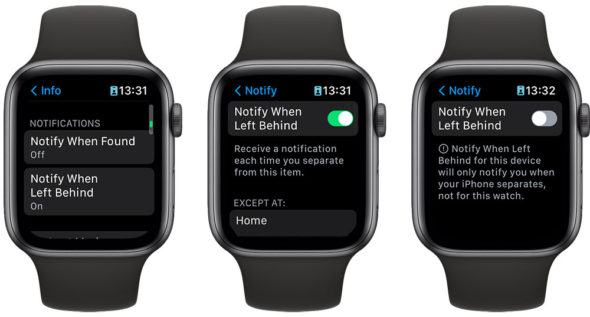
Εάν έχετε ρυθμίσει προηγουμένως ειδοποιήσεις Left Behind από το iPhone ή το iPad σας και δημιουργήσατε εξαιρέσεις, δηλαδή τοποθεσίες όπως το σπίτι ή το γραφείο σας όπου δεν θέλετε να ειδοποιηθείτε, θα εμφανιστούν στην εφαρμογή Apple Watch. Μπορείτε να αφαιρέσετε αυτές τις εξαιρέσεις από το ρολόι σας, αλλά δεν μπορείτε να προσθέσετε νέες.
Λάβετε υπόψη ότι οι ειδοποιήσεις Left Behind δεν υποστηρίζονται στο Apple Watch για όλους τους τύπους συσκευών και περιορίζονται ως επί το πλείστον σε iPhone, AirTag και στοιχεία δικτύου τρίτων κατασκευαστών Find My.
Για μη υποστηριζόμενες συσκευές, όπως iPad, MacBook ή AirPods, θα δείτε μια σημείωση όταν είναι ενεργοποιημένη η ειδοποίηση, που θα σας λέει ότι θα ειδοποιηθείτε μόνο "όταν αποσυνδέετε το iPhone σας και όχι για αυτό το ρολόι". Όσο το iPhone σας είναι μαζί σας, θα εξακολουθείτε να λαμβάνετε ειδοποιήσεις στο Apple Watch σας εάν αφήσετε πίσω τα AirPods ή το iPad σας, αλλά δεν θα λειτουργούν όταν χρησιμοποιείτε το Apple Watch σας μακριά από το iPhone.
Τέλος, υπάρχουν ορισμένες συσκευές που δεν υποστηρίζουν ειδοποιήσεις Left Behind, οπότε η επιλογή δεν θα εμφανίζεται καθόλου. Ωστόσο, τα περισσότερα από αυτά είναι αρκετά απλά, όπως τα μη φορητά Mac όπως το Mac Pro ή το iMac.
Πηγή:

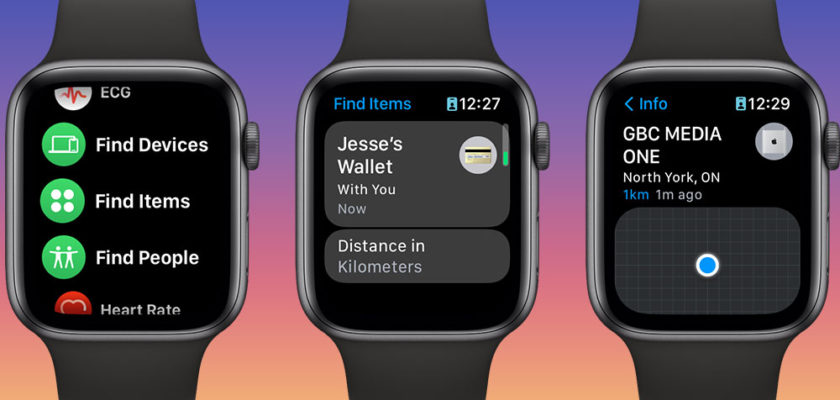
Η δυνατότητα είναι διαθέσιμη, αλλά δεν λειτουργεί σωστά
Ο λόγος μπορεί να είναι από την Apple ή θα ενεργοποιηθεί σωστά σε μελλοντικές εκδόσεις
Έχω ένα Apple Watch 3 και η δυνατότητα δεν λειτουργεί
Δεν υπάρχει δυνατότητα στη συσκευή μου ή στο ρολόι μου. Είτε δεν καταφέρατε να παρέχετε τις πληροφορίες, είτε δεν λειτουργεί σε ορισμένες περιοχές, είτε υπάρχει σφάλμα στο σύστημα για το οποίο έχετε γράψει προηγουμένως και δεν μπόρεσα να το ενεργοποιήσω . Σας ευχαριστώ.
Ευχαριστώ, υπέροχο και χρήσιμο θέμα
Ειρήνη αγαπητέ μου αδερφέ: Καταφέρατε να ενεργοποιήσετε τη δυνατότητα;
Σας ευχαριστώ